Jak vytvořit graf teploměru v aplikaci Microsoft Excel
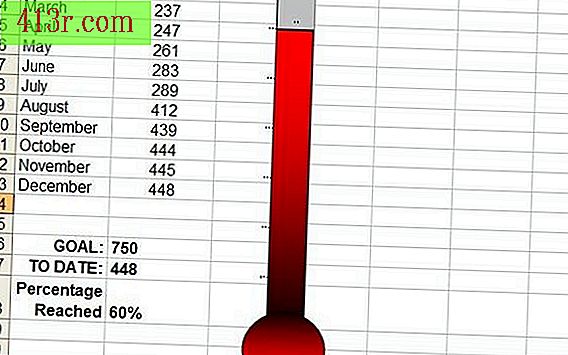
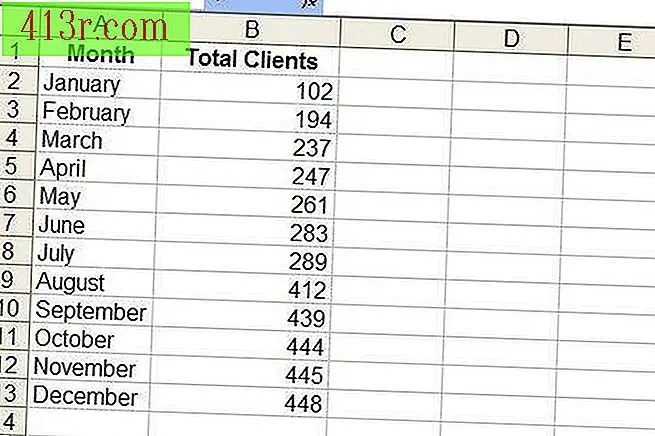 Uložit
Uložit Otevřete prázdný tabulkový procesor v aplikaci Excel. Zadejte názvy dvou sloupců dat, například "Měsíc" a "Celkový počet zákazníků" v buňkách A1 a B1. Zadejte příslušné údaje do buněk sloupců. Data musí směřovat k cíli.
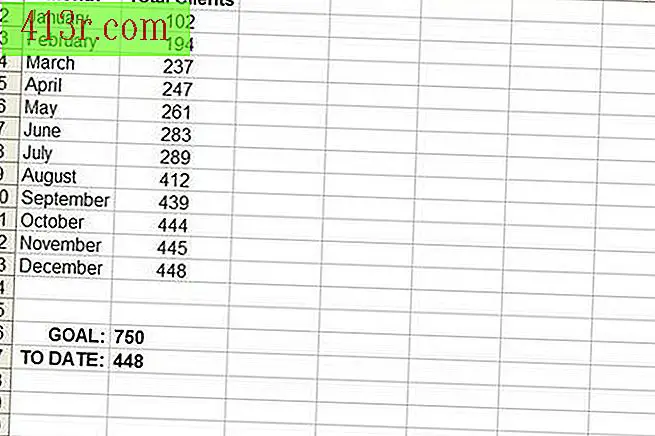 Uložit
Uložit Zadejte cílové číslo na konci sloupce a poté zadejte číslo skutečně dosažené v buňce pod cílovým číslem, což bude číslo poslední buňky.
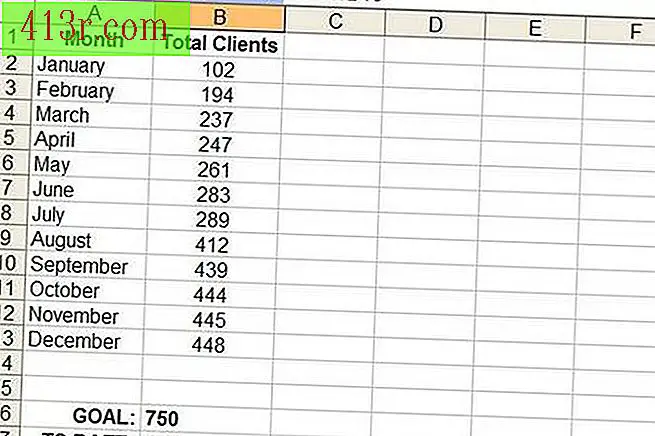 Uložit
Uložit Nechte prázdnou buňku pod součtem a zadejte vzorec pro určení procenta dosaženého v následující buňce. V poli "Vzorec" použijte vzorec "= celkový_počítat / cíl_číslo". Příklad obrázku používá vzorec "= B17 / B16". Klepněte pravým tlačítkem myši na buňku, vyberte možnost "Formát buněk" a na kartě "Čísla" zvolte "Procenta".
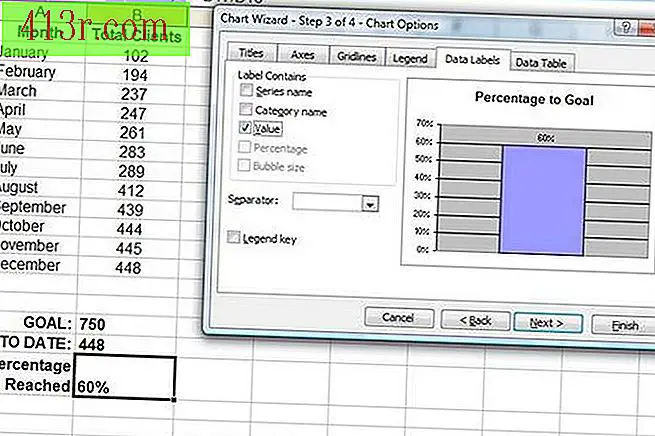 Uložit
Uložit Vyberte buňku s procentním podílem. Klikněte na tlačítko "Grafický asistent" v aplikaci Excel 2003 nebo starší a vyberte grafiku seskupených sloupců. V aplikaci Excel 2007 vyberte skupinový sloupec v nabídce "Vložit". V kroku 3 konfigurace grafu přejděte na kartu "Osy" a odstraňte "Kategorie (x)". Na kartě "Legenda" odstraňte "Zobrazit legendu" a v záložce "Datové štítky" vyberte "Hodnota". Klikněte na "Dokončit".
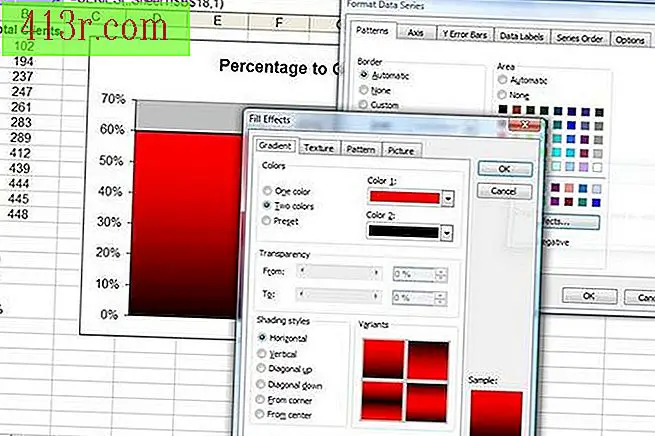 Uložit
Uložit Poklepejte na sloupec grafu. Otevře se dialogové okno "Formátová datová řada". Přejděte na záložku "Možnosti" a změňte "Šířka místa" na "0". Přejděte na kartu "Patterns" a klikněte na "Vyplnit efekt". Na kartě Gradient vyberte dvě barvy, jako je černá a červená, a ve stylu tvaru zvolte "Horizontální". Dvakrát klikněte na tlačítko "OK", abyste provedli změny a zavřete dialog.
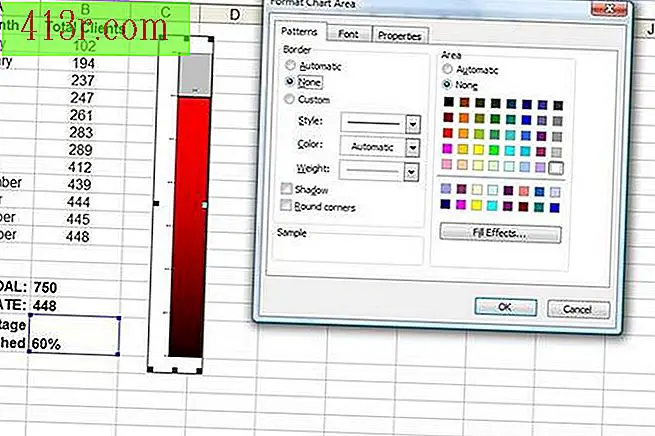 Uložit
Uložit Přetáhněte levou stranu grafu doprava, čímž je jemnější. Poklepejte na graf a vyberte možnost "Formát grafu". Na kartě "Patterns" vyberte "None" pro "Border" a "Area". Klepnutím na tlačítko "OK" provedete změny.
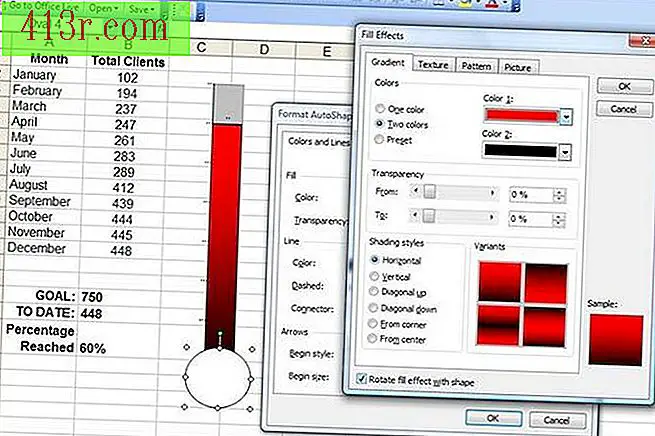 Uložit
Uložit Přidejte tvar kružnice do spodní části grafiky tak, že vyberete AutoShape na panelu nástrojů pro kreslení v aplikaci Excel 2000-2003 nebo na kartě Insert v pásu Excel 2007. Klepněte pravým tlačítkem myši na kružnici a vyberte možnost "Formátovat obrázek". Vyplňte kruh stejným barevným gradientem použitým v grafice.







